Hálózati meghajtó csatlakoztatása Windows rendszerben. Mappa megosztása helyi hálózaton
Előző
Egy tipikus helyzetet vázolok fel: több számítógép csatlakozik egy helyi hálózathoz. Egyes mappákat meg kell osztani, hogy a helyi hálózat összes felhasználója dolgozhasson velük.
Ehhez a következőkre lesz szüksége:
1. „megosztani” (nyilvánossá tenni) a kívánt mappát a számítógépen;
2. a helyi hálózaton lévő számítógépeken célszerű ezt a mappát hálózati meghajtóként csatlakoztatni (hogy ne keressük minden alkalommal a "hálózati környezetben").
Valójában ez a cikk elmagyarázza, hogyan kell mindezt megtenni (az információ a Windows 7, 8, 8.1, 10 rendszerre vonatkozik).
1) Megosztott hozzáférés megnyitása a mappához a helyi hálózaton (mappamegosztás)
Egy mappa megosztásához először ennek megfelelően kell konfigurálnia a Windows rendszert. Ehhez lépjen a Windows vezérlőpultjára a következő címen: "Vezérlőpult Hálózati és internetes Hálózati és megosztási központ" (lásd 1. ábra).
Ezután nyissa meg a „Speciális megosztási beállítások módosítása” lapot.
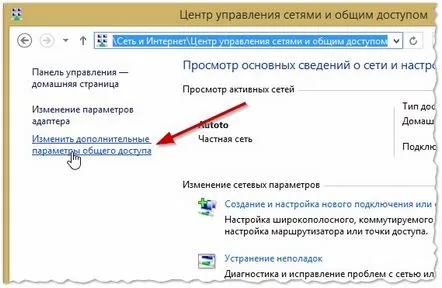
Ábra. 1. Hálózatkezelési és nyilvános hozzáférési központ
Ezután 3 lapnak kell megjelennie Ön előtt:
Egymás után kell megnyitni az egyes füleket, és be kell állítani a paramétereket a 2., 3., 4. ábrán látható módon (lásd lent, a képek kattinthatók").
Ábra. 2. Privát (jelenlegi profil).
Ábra. 3. Minden hálózat
Ábra. 4. Vendég vagy nyilvános
Most már csak a szükséges mappákhoz való hozzáférés engedélyezése marad. Ez nagyon egyszerűen történik:
Ábra. 5. Megosztott hozzáférés megnyitása a mappához (sokan ezt az eljárást egyszerűen „de-layering”-nek nevezik)
Ábra. 6. Általános hozzáférés a fájlokhoz
Egyébként, hogy megtudja, mely mappák vannak már megosztva a számítógépen, elég megnyitni az Intézőt, majd a "Hálózat" fülön a számítógép nevére kattintani: ekkor látnia kell mindent, ami nyilvános hozzáférésre nyitva áll. (lásd 7. ábra).
Ábra. 7. A mappák nyilvánosak (Windows
2. Hálózati meghajtó csatlakoztatása Windows rendszerben
Annak érdekében, hogy ne másszon be minden alkalommal a hálózati környezetbe, ne nyissa meg többször a lapokat - a hálózat bármely mappáját hozzáadhatja lemezként a Windows rendszerben. Ez lehetővé teszi a munka sebességének kismértékű növelését (különösen, ha gyakran használ hálózati mappát), és leegyszerűsíti egy ilyen mappa használatát a kezdő számítógép-felhasználók számára.
Tehát a hálózati meghajtó csatlakoztatásához kattintson jobb gombbal a "Sajátgép (vagy számítógép)" ikonra, és a felugró menüben válassza a "Hálózati meghajtó csatlakoztatása" lehetőséget (lásd: 8. ábra. Windows 7 rendszerben ez hasonlóan történik, csak a „sajátgépem” ikonnal az asztalon).
Ábra. 9. A Windows 8 egy számítógép
Ezt követően ki kell választania:
Ábra. 10. Hálózati meghajtó csatlakoztatása
ábrán. 11 a mappaválasztást mutatja. Egyébként a választás után csak 2-szer kell megnyomni az „OK” gombot – és már sikerül iskezdj el dolgozni a lemezzel!
Ábra. 11. A mappák áttekintése
Ha mindent helyesen csinált, a "Sajátgép (PC)" részben megjelenik egy hálózati meghajtó a választott névvel. Szinte ugyanúgy használhatja, mintha a merevlemeze lenne (lásd: 12. ábra).
Az egyetlen feltétel: a számítógépet, amelyen a megosztott mappa található, be kell kapcsolni. És persze a helyi hálózatnak működnie kell...
Ábra. 12. Ez a számítógép (hálózati meghajtó csatlakoztatva).
PS
Nagyon gyakran kérdezik az emberek, hogy mi a teendő, ha nem lehet mappákat megosztani - a Windows azt mondja, hogy a hozzáférés lehetetlen, jelszó szükséges... Ebben az esetben a legtöbbször egyszerűen nem megfelelően lett beállítva a hálózat (a cikk első része ). A jelszavas védelem letiltása után általában nincs probléma.
Szép munka
KövetkezőOlvassa el tovabba:
- A Windows 8 telepítése a hálózaton keresztül WinPE 4.0 használatával
- APK (Android Package) fájl megnyitása a Windows rendszerben
- A Skype konfigurálása Windows rendszerben
- Az Internet konfigurálása Windows 10 Mobile rendszerben
- Fájlok megtekintése, rendezése és csoportosítása a Windows 8.1, 10 rendszerben